Visual StudioでPythonのFlask Webアプリケーションを作成する手順を紹介します。
Visual StudioにPythonの開発環境をインストールします。
Visual Studioを起動し、メインウィンドウの[ツール]メニューの[ツールと機能を取得]の項目をクリックします。
Visual Studio Installerが起動します。下図の画面が表示されますので、ウィンドウ上部の[個別のコンポーネント]のタブをクリックします。
個別のコンポーネントの一覧が表示されます。
下にスクロールし、[開発作業]の項目の[Python 言語サポート] [Python 言語サービス] [Python Web サポート] にチェックがついているか
確認します。チェックが無ければ、チェックボックスをクリックしてチェックをつけます。
チェック後ウィンドウ右下の[変更]ボタンをクリックします。
インストールが始まります。
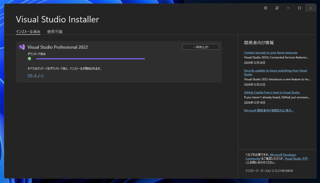
インストールが完了すると下図の画面になります。
プロジェクトまたは、ソリューションを作成します。今回は空のソリューションを作成しています。
ソリューションエクスプローラーでソリューションのノードをクリックして選択し、右クリックします。
ポップアップメニューの[追加]サブメニューの[新しいプロジェクト]の項目をクリックします。
[新しいプロジェクトを追加]ダイアログが表示されます。
Pythonの言語でフィルタし、[Blank Flask Web プロジェクト]のテンプレートを選択します。
選択後[次へ]ボタンをクリックします。
プロジェクト名を設定します。設定後、ダイアログ右下の[作成]ボタンをクリックします。
プロジェクトが作成できました。
このプロジェクトのプログラムを実行する Python の仮想環境を作成します。
プロジェクト作成後の上部に表示されているメッセージバーの[仮想環境の作成]リンクをクリックします。
バーが表示されない場合は、ソリューションエクスプローラーでプロジェクトのノードを展開し、[Python 環境]のノードをクリックして
選択して右クリックします。ポップアップメニューの[環境を追加...]の項目をクリックします。
[環境を追加]ダイアログが表示されます。今回はデフォルトのままの設定とします。
ダイアログ右下の[作成]ボタンをクリックします。
仮想環境が作成され、requirements.txtに記述されているパッケージライブラリがダウンロードされます。Flaskのライブラリもダウンロードされ、
仮想環境に配置されます。
Visual Studio上部の再生アイコンのボタン ([Web サーバー]) をクリックします。プロジェクトが実行され、Webサーバーが起動しその後、
Webブラウザが表示され、下図のページが表示されます。
"Hello Wprld!"が表示されたページが表示できました。
Visual Studio でFlaskアプリケーションを作成して実行できました。
